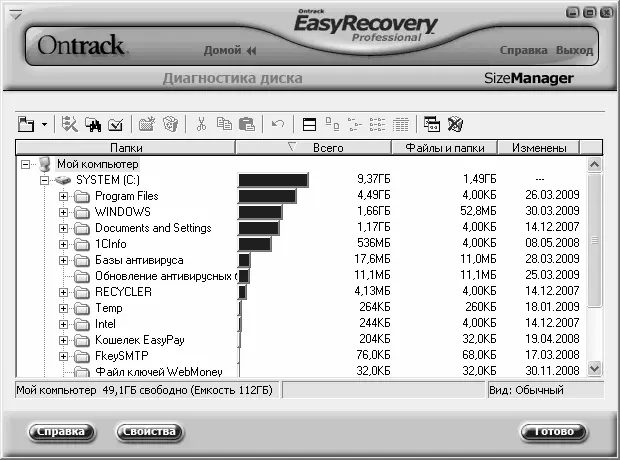Если же необходимо провести тщательную проверку жесткого диска, установите переключатель в положение Полная диагностика. В данном случае программа проверит жесткий диск на наличие физических проблем, нечитаемых секторов, и т. д. Но в этом случае будьте готовы к тому, что диагностика может занять много времени.
После выбора теста нажмите кнопку Далее, чтобы инициировать процесс тестирования. Когда тестирование будет завершено, в окне отобразится информация о его результатах. Ее можно сохранить в отдельном файле: для этого нужно нажать кнопку Сохранить, и в открывшемся окне указать путь для сохранение и имя файла отчета.
После нажатия кнопки Готово вновь откроется содержимое раздела Диагностика диска (см. рис. 5.9).
Один из наиболее интересных тестов – это диагностика на предмет того, как используется место на жестком диске компьютера. После щелчка мыши на соответствующем значке начнется процесс тестирования, информация о ходе которого будет отображаться на экране. При необходимости вы можете прекратить тестирование досрочно, нажав в данном окне кнопку Стоп. После того как процесс будет завершен, эта кнопка будет называться Готово. Чтобы посмотреть, каким образом используется место на дисках, следует щелчком мыши развернуть соответствующую позицию (рис. 5.10).
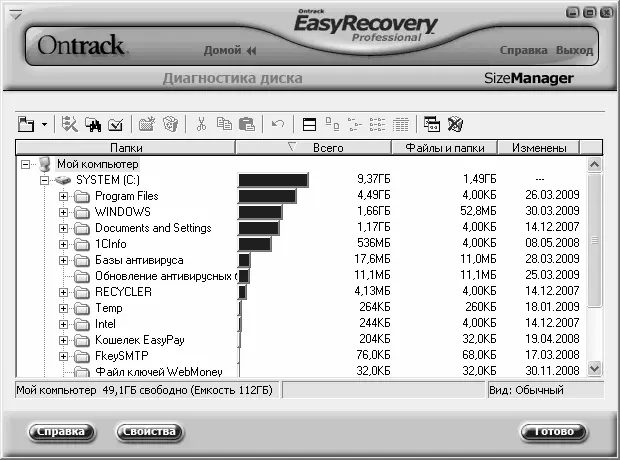
Рис. 5.10.Результаты тестирования
В верхней части данного окна находится инструментальная панель, кнопки которой предназначены для выполнения определенных действий с результатами диагностики либо для выбора режимов работы. Названия кнопок инструментальной панели отображаются в виде всплывающих подсказок при подведении к ним указателя мыши. Отметим, что доступность кнопок может определяться текущим режимом работы, в частности – месторасположением курсора. Кратко рассмотрим назначение наиболее востребованных из них.
С помощью кнопки Проверить диск можно запустить процесс повторной проверки выбранного диска. Это бывает полезно, например, когда полное сканирование не принесло желаемых результатов, но позволило определить, что для ответа на имеющийся вопрос нужно повторно просканировать не весь жесткий диск, а какой-то его раздел. При нажатии данной кнопки на экране отобразится окно, в котором нужно будет подтвердить выполнение данной операции.
Кнопка Поиск папок предназначена для перехода в режим поиска требуемого каталога. При нажатии данной кнопки на экране отображается окно, которое включает в себя четыре раздела (Поиск, Размер папки, Имя папки и Дата/время папки). Здесь осуществляется настройка параметров поиска. Раздел Поиск предназначен для выбора диапазона поиска и параметров отображения (для этого достаточно установить соответствующий переключатель в требуемое положение).
В разделе Размер папки можно задать ограничения по размеру и содержимому папок, которые должны включаться в область поиска. Если переключатель Размер установлен в положение Игнорировать размер папки, то в процессе поиска размер каталогов приниматься во внимание не будет. Если же данный переключатель установить в положение Папки со следующими размерами, то становятся доступными для редактирования расположенные ниже параметры, предназначенные для тонкой настройки поиска по размерам. В поле детали из раскрывающегося списка можно выбрать тип объекта, на который распространяются указанные настройки (возможные варианты – Всего, Файлы и папки и Подпапки). После этого из расположенного ниже раскрывающегося списка следует выбрать условие сравнения (Равен, Между, и др.), максимально допустимый объем (вводится с клавиатуры или с помощью кнопок счетчика) и единицу измерения (Мб, Гб, Кб или Байт).
В разделе Имя папки можно задать ограничение по имени отыскиваемого объекта (например, когда известен фрагмент этого имени). Это позволит значительно сократить время поиска, особенно при работе с большими объемами информации или на маломощном компьютере. Если переключатель Имя установлен в положение Игнорировать имя папки, то в процессе поиска имя папки не будет приниматься во внимание. Если же выбрать значение Папки с совпадающими именами, то ниже открывается для редактирования поле, в котором с клавиатуры либо из раскрывающегося списка можно задать критерий поиска.
В разделе Дата/Время папки можно задать ограничение по дате и времени доступности, изменения или создания объекта. Если переключатель Дата установлен в положение Игнорировать дату и время папки, то параметры времени при поиске будут игнорироваться. Если же выбрано значение Папки, которые были или Папки, которые не были (в последнем случае применяется обратный фильтр), то открываются для редактирования расположенные ниже параметры – переключатель без названия и два поля, объединенные под названием В течение.
Читать дальше
Конец ознакомительного отрывка
Купить книгу